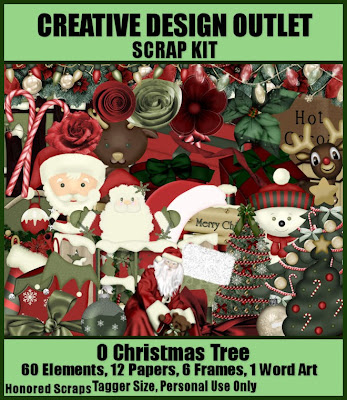Quem sou eu

- Raquel
- São Paulo, Brazil
- Me chamo Raquel, sou do interior de SP e adoro mexer com PSP.
Frase
"Amo a liberdade, por isso deixo as coisas que amo livres. Se elas voltarem é porque as conquistei. Se nao voltarem é porque nunca as possuí."
Horário
Calendário
Copyrights
Artwork ©Alex_Prihodko
www.picsfordesign.com
Licença: PFD_rsantis
Scrap kit Thistle N Chiffon
By Dees'Sign Depot
www.picsfordesign.com
Licença: PFD_rsantis
Scrap kit Thistle N Chiffon
By Dees'Sign Depot
Minhas Licenças
CDO-1490
ZZT-335
BJ-1889
PFD_rsantis
SW 301
VMT_rsantis
ZZT-335
BJ-1889
PFD_rsantis
SW 301
VMT_rsantis
zlatam_raquel
IRR1278S
Toosh0239
Fale comigo
Meu Facebook
Marcadores
- Barbara Jensen (7)
- CDO (82)
- CT (61)
- Extras (2)
- Ismael Rac (1)
- Mensagem (19)
- Minhas Letters (1)
- PFD (37)
- PTU (15)
- SATC (4)
- Tags (2)
- Tags show off (169)
- Tutoriais (30)
- Verymany (53)
- Zindy (2)
- Zlata (2)
Blog Archive
- dezembro (1)
- novembro (6)
- outubro (6)
- setembro (6)
- agosto (5)
- julho (4)
- junho (3)
- maio (5)
- abril (5)
- março (9)
- fevereiro (6)
- janeiro (5)
- dezembro (5)
- novembro (4)
- outubro (4)
- setembro (3)
- agosto (5)
- julho (5)
- junho (5)
- maio (9)
- abril (11)
- março (7)
- fevereiro (8)
- janeiro (12)
- dezembro (11)
- novembro (16)
- outubro (19)
- setembro (11)
- agosto (8)
- julho (6)
- junho (1)
- maio (1)
- maio (1)
- abril (1)
- fevereiro (1)
- janeiro (2)
- dezembro (3)
- novembro (1)
- setembro (1)
- junho (1)
- abril (2)
- março (1)
- janeiro (1)
- dezembro (1)
- setembro (1)
- março (1)
- fevereiro (2)
- dezembro (3)
- novembro (1)
- fevereiro (2)
- janeiro (1)
- dezembro (7)
quinta-feira, dezembro 19, 2013
Tag show off
19:45
| Postado por
Raquel
Nova tag usando Scrap da Disturbed Scraps chamado "Christmas Wishes" que você pode adquirir aqui.
Usei tambem o tube Celeste da Verymany que você pode adquirir aqui.
Scrap

Tag show off
17:20
| Postado por
Raquel
Trazendo mais uma nova tag,
Usei o CDO_Celebration Collab 2013 que é um conjunto de 10 minis scraps que ganha na compra de 2 scraps na loja CDO.
Usei tambem o tube Jennifer Janesko que você pode adquirir na loja CDO.
Scrap

quarta-feira, dezembro 18, 2013
Winter Fun
18:07
| Postado por
Raquel
Tag Winter Fun
Materiais
Tube Alex-Prihodko que vocês podem adqurir aqui
Fonte da sua escolha.
Vamos começar
1 - New image 750x700 pixels e pinte de branco.
2 - Abra o paper4 e mirror.
3 - Copy and edit paste as new layer.
4 - Layers - loadsave mask - load mask from disk - layers merge group.
5 - Element20 - copy and edit paste as new layer. Resize 80% e posicione ao lado direito da sua tag.
6 - Element98 - copy and edit paste as new layer.
7 - Com a ferramenta magic wand, selecion modify - expand 8.
8 - Paper04 - copy and edit paste as new layer. Mirror e resize 70%.
9 - Selections - Invert - Delete no teclado - Selections - Select None.
10 - Element105 - copy and edit paste as new layer. Resize 50% e posicione.
11 - Element99 -copy and edit paste as new layer. Resize 80% e posicione dentro da janela.
12 - Com a ferramenta eraser apague os excessos.
13 - Element33 - copy and edit paste as new layer. Image - flip. Resize 80%. e posicione na parte de cima da janela.
14 - Element23 - copy and edit paste as new layer. Resize 80% e posicione ao lado direito.
15 - Element80 - copy and edit paste as new layer. Resize 60% e posicione ao lado direito da sua tag.
16 - Element77 - copy and edit paste as new layer. Posicione ao lado direito da sua frame.
17 - Element04 - copy and edit paste as new layer. Resize 70% e posicione ao lado direito da sua tag.
18 - Element80 - copy and edit paste as new layer. Resize 80% e posicione ao lado direito da sua frame.
19 - Element70 - copy and edit paste as new layer. Resize 80% e posicione ao lado esquerdo da sua tag.
20 - Element91 - copy and edit paste as new layer. Resize 60% e mirror e posicione ao lado esquerdo como no modelo.
21 - Element11 - copy and edit paste as new layer. Resize 70% e posicione ao lado esquerdo da sua tag,
22 - Element62 - copy and edit paste as new layer. Resize 70% e poscione na parte inferior da sua tag, formando um chão.
23 - Duplicate e ajeite.
24 - Element49 - copy and edit paste as new layer. Resize 90% e posicione ao lado esquerdo da sua tag.
25 - Element60 - copy and edit paste as new layer. Posicione na arvore de natal.
26 - Duplicate mais 2 vezes e ajeite.
27 - Element48 - copy and edit paste as new layer. Resize 50% e posicione ao lado esquerdo da sua tag.
28 - Element53 - copy and edit paste as new layer. Resize 50% e posicione ao lado esquerdo da sua tag.
29 - Element50 - copy and edit paste as new layer. Resize 60% e posicione na parte superior da sua tag.
30 - Element19 - copy and edit paste as new layer. Resize 50% e posicione ao lado direito da sua tag.
31 - Element56 - copy and edit paste as new layer. Resize 70% e posicione ao lado direito da sua tag.
32 - Tube - copy and edit paste as new layer. Resize se necessário.
33 - Element89 - copy and edit paste as new layer. Resize 70% e posicione ao lado direito da sua tag.
34 - Element22 - copy and edit paste as new layer. Resize 80% e posicione ao lado esquero da sua tag.
35 - Element45 - copy and edit paste as new layer. Posicione na parte inferior da sua tag.
36 - Duplicate e mirror.
37 - Duplicate e posicione ao meio.
38 - Element78 - copy and edit paste as new layer. Posicione ao lado esquerdo da sua tag. Duplicate e posicione ao lado direito.
2 - Abra o paper4 e mirror.
3 - Copy and edit paste as new layer.
4 - Layers - loadsave mask - load mask from disk - layers merge group.
5 - Element20 - copy and edit paste as new layer. Resize 80% e posicione ao lado direito da sua tag.
6 - Element98 - copy and edit paste as new layer.
7 - Com a ferramenta magic wand, selecion modify - expand 8.
8 - Paper04 - copy and edit paste as new layer. Mirror e resize 70%.
9 - Selections - Invert - Delete no teclado - Selections - Select None.
10 - Element105 - copy and edit paste as new layer. Resize 50% e posicione.
11 - Element99 -copy and edit paste as new layer. Resize 80% e posicione dentro da janela.
12 - Com a ferramenta eraser apague os excessos.
13 - Element33 - copy and edit paste as new layer. Image - flip. Resize 80%. e posicione na parte de cima da janela.
14 - Element23 - copy and edit paste as new layer. Resize 80% e posicione ao lado direito.
15 - Element80 - copy and edit paste as new layer. Resize 60% e posicione ao lado direito da sua tag.
16 - Element77 - copy and edit paste as new layer. Posicione ao lado direito da sua frame.
17 - Element04 - copy and edit paste as new layer. Resize 70% e posicione ao lado direito da sua tag.
18 - Element80 - copy and edit paste as new layer. Resize 80% e posicione ao lado direito da sua frame.
19 - Element70 - copy and edit paste as new layer. Resize 80% e posicione ao lado esquerdo da sua tag.
20 - Element91 - copy and edit paste as new layer. Resize 60% e mirror e posicione ao lado esquerdo como no modelo.
21 - Element11 - copy and edit paste as new layer. Resize 70% e posicione ao lado esquerdo da sua tag,
22 - Element62 - copy and edit paste as new layer. Resize 70% e poscione na parte inferior da sua tag, formando um chão.
23 - Duplicate e ajeite.
24 - Element49 - copy and edit paste as new layer. Resize 90% e posicione ao lado esquerdo da sua tag.
25 - Element60 - copy and edit paste as new layer. Posicione na arvore de natal.
26 - Duplicate mais 2 vezes e ajeite.
27 - Element48 - copy and edit paste as new layer. Resize 50% e posicione ao lado esquerdo da sua tag.
28 - Element53 - copy and edit paste as new layer. Resize 50% e posicione ao lado esquerdo da sua tag.
29 - Element50 - copy and edit paste as new layer. Resize 60% e posicione na parte superior da sua tag.
30 - Element19 - copy and edit paste as new layer. Resize 50% e posicione ao lado direito da sua tag.
31 - Element56 - copy and edit paste as new layer. Resize 70% e posicione ao lado direito da sua tag.
32 - Tube - copy and edit paste as new layer. Resize se necessário.
33 - Element89 - copy and edit paste as new layer. Resize 70% e posicione ao lado direito da sua tag.
34 - Element22 - copy and edit paste as new layer. Resize 80% e posicione ao lado esquero da sua tag.
35 - Element45 - copy and edit paste as new layer. Posicione na parte inferior da sua tag.
36 - Duplicate e mirror.
37 - Duplicate e posicione ao meio.
38 - Element78 - copy and edit paste as new layer. Posicione ao lado esquerdo da sua tag. Duplicate e posicione ao lado direito.
Em todos os elementos aplique drop shadow 2 - 2 - 50 - 5.
Quando estiver tudo pronto, corte sua tag, adicione suas informações, os créditos de copyrights.
Salve sua tag em jpg ou com fundo transparente em png.
Espero que tenham gostado!
Salve sua tag em jpg ou com fundo transparente em png.
Espero que tenham gostado!

Tag show off
17:27
| Postado por
Raquel
Trazendo uma nova tag para vocês.
Usei o scrap by Hania Design chamado "Winter fun" que vocês podem adquirir aqui.
Usei tambem o tube Alex-Prihodko que vocês podem adquirir aqui.
Se gostarem é só acessar a pagina de tutoriais que escrevi o tuto dessa tag.
Bjs
Scrap

domingo, dezembro 15, 2013
Christmas Tree
17:25
| Postado por
Raquel
Tag Christmas Tree
Materiais
T ube Pinuptoons que voce pode adqurir na loja CDO.
Scrap by Honored Scrap "Scraphonored_OChristmasTree" que voce pode adquirir aqui.
Mask Winni_mask.58 by Winni.
Scrap by Honored Scrap "Scraphonored_OChristmasTree" que voce pode adquirir aqui.
Mask Winni_mask.58 by Winni.
Fonte da sua escolha.
Vamos Começar
1 - New image 700x700 pixels e pinte de branco.
2 - Abra o Paper09 e copie como nova layer.
3 - Layers - loadsave mask - load mask from disk - layers merge group.
4 - Element55 - copy and edit paste as new layer.
5 - Element49 - copy and edit paste as new layer.
6 - Element47 - copy and edit paste as new layer. Resize 60% e posicione na parte de cima da janela.
7 - Com a ferramenta eraser apague a parte que fica para fora da janela.
8 - Element09 - copy and edit paste as new layer. Resize 40% e posicione como no modelo.
9 - Duplicate mais 2 vezes e posicione.
10 - Element57 - copy and edit paste as new layer. Resize 80% e posicione ao lado direito da sua tag.
11 - Element34 - copy and edit paste as new layer. Resize 40% e posicione ao lado esquerdo da sua tag.
12 - Tube - copy and edit paste as new layer. Resize se necessário.
13 - Element36 - copy and edit paste as new layer. Resize 40% e posicione no pé da arvore de natal.
14 - Element35 - copy and edit paste as new layer. Resize 60% e posicione ao lado direito da sua tag.
15 - Element12 - copy and edit paste as new layer. Resize 80% e posicione ao lado esquerdo da sua tag.
16 - Element10 - copy and edit paste as new layer. Resize 60% e posicione ao lado direito da sua tag.
17 - Element11 - copy and edit paste as new layer. Resize 70% e posicione ao lado direito da sua tag.
18 - Element46 - copy and edit paste as new layer. Resize 60% e posicione ao lado direito da sua tag.
19 - Element16 - copy and edit paste as new layer. Resize 50% e posicione ao lado esquerdo da sua tag.
20 - Element31 - copy and edit paste as new layer. Resize 80% e posicione como no modelo.
2 - Abra o Paper09 e copie como nova layer.
3 - Layers - loadsave mask - load mask from disk - layers merge group.
4 - Element55 - copy and edit paste as new layer.
5 - Element49 - copy and edit paste as new layer.
6 - Element47 - copy and edit paste as new layer. Resize 60% e posicione na parte de cima da janela.
7 - Com a ferramenta eraser apague a parte que fica para fora da janela.
8 - Element09 - copy and edit paste as new layer. Resize 40% e posicione como no modelo.
9 - Duplicate mais 2 vezes e posicione.
10 - Element57 - copy and edit paste as new layer. Resize 80% e posicione ao lado direito da sua tag.
11 - Element34 - copy and edit paste as new layer. Resize 40% e posicione ao lado esquerdo da sua tag.
12 - Tube - copy and edit paste as new layer. Resize se necessário.
13 - Element36 - copy and edit paste as new layer. Resize 40% e posicione no pé da arvore de natal.
14 - Element35 - copy and edit paste as new layer. Resize 60% e posicione ao lado direito da sua tag.
15 - Element12 - copy and edit paste as new layer. Resize 80% e posicione ao lado esquerdo da sua tag.
16 - Element10 - copy and edit paste as new layer. Resize 60% e posicione ao lado direito da sua tag.
17 - Element11 - copy and edit paste as new layer. Resize 70% e posicione ao lado direito da sua tag.
18 - Element46 - copy and edit paste as new layer. Resize 60% e posicione ao lado direito da sua tag.
19 - Element16 - copy and edit paste as new layer. Resize 50% e posicione ao lado esquerdo da sua tag.
20 - Element31 - copy and edit paste as new layer. Resize 80% e posicione como no modelo.
Em todos os elementos aplique drop shadow 2 - 2 - 50 - 5.
Quando estiver tudo pronto, corte sua tag, adicione suas informações, os créditos de copyrights.
Salve sua tag em jpg ou com fundo transparente em png.
Espero que tenham gostado!

Tag show off
17:18
| Postado por
Raquel
Mais uma nova tag para vocês.
Usei o scrap da Honored Scrap chamado "Scraphonored_OChristmasTree" que vocês podem adquirir na loja CDO.
Usei tambem o tube Pinuptoons que vocês podem adquirir na loja CDO.
Se vocês gostarem é só ir na pagina de tutoriais que escrevi o tuto da tag.
Bjs
Scrap

Tag show off
17:10
| Postado por
Raquel
Trazendo mais uma nova tag para vocês.
Usei o scrap by Rieneke chamado "Romantic Christmas" que vocês podem adquirir aqui.
Usei tambem o tube Verymany que vocês podem adquirir aqui.
Espero que gostem!
Scrap

domingo, dezembro 08, 2013
Tags show off
11:00
| Postado por
Raquel
Trazendo mais uma tag para vocês.
Usei o scrap da BabyCakes chamado ScrapBCS_MarylineCazenave-December2013-bt que vocês podem adquirir aqui.
Tube eu usei o da Maryline Cazenave.
Espero que gostem.
Bjs
Scrap

Making Spirits bright
10:13
| Postado por
Raquel
Tag Making Spirits Bright
Materiais
Tube Pinuptoons que vocês podem adqurir aqui
Fonte da sua escolha.
Vamos começar
1- Abra seu template.
2- Shift+D e feche o original.
3- Abra o Paper11 e copie como nova layer.
4- Layers - loadsave mask - load mask from disk - layers merge group.
5- Delete as layers: font info - info - dots and riendeer
6- Selecione a layer large brown square - Selecion all - selecion float - defloat
7- Add paper 9. Selecion invert - delete no teclado.
8- Selecione a layer red circle - selecion all - selecion float - defloat
9- Add paper 11. Selecion invert - delete no teclado.
10- Façam isso com as seguintes layers:
11- circle dots - paper 12
12- green circle - paper 1
13- left red rectangle - paper 11
14- left light green rectangle - paper 10
15- right red rectangle - paper 4
16- green rectangle paper 10 - paper 10
17- right light green strip - paper 10
18- white square - paper 12
19- red square - paper 7
20- Selecione a layer brown square - selecion all - selecion float - defloat
21- Add uma nova layer e com a ferramenta baldinho pinte com a cor #c8b9af.
22- Add paper 9.
23- Add seu tube close-up
24- Selecion invert - delete no teclado a layer do papel e layer que você pintou e do tube. Selecion none.
25- Diminua a opacidade da layer do papel para 75%.
26- Mude seu tube para luminance(L) e diminua a opacidade para 96%.
27- Element23 - copy and edit paste as new layer. Resize 50% e ao lado direito como no modelo.
28- Element7 - copy and edit paste as new layer. Resize 90%.
29- Image - free - rotate - free - 10% right e posicione em cima do retangulo que tem seu tube.
30- Element 19 - copy and edit paste as new layer.Resize 70% e posicione ao lado direito.
31- Element 16 - copy and edit paste as new layer. Resize 70% e posicione ao lado direito da sua tag.
32- Duplicate - mirror e posicione ao lado esquerdo.
33- Duplicate e posicione na parte de cima da tag.
34- Element 6b - copy and edit paste as new layer. Reize 70% e posicone ao lado direito da sua tag.
35- Element 8 - copy and edit paste as new layer. Resize 70%.
36- Image - free - roate - free - 120% - right e posicione ao lado direito da sua tag.
37- Duplicate - mirror - flip e posicione na parte de cima da sua tag.
38- Tube - copy and edit paste as new layer.
39- Element 30 - copy and edit paste as new layer. Posicione na parte abaixo da word art.
40- Selecione a layer block SPIRITS - selecion all - selecion float - defloat
41- Add paper 13. Selecion invert - delete no teclado.
42- Element 5 - copy and edit paste as new layer. Resize 70%.
43- Image - free - roate - free - 20% right e posicione ao lado esquerdo da sua tag.
44- Duplicate - mirror - arrume como no modelo.
45- Element 18 - copy and edit paste as new layer. Resize 40% e posicione.
46- Element 17 - copy and edit paste as new layer. Resize 40% e posicione como no modelo.
Em todos os elementos aplique drop shadow 2 - 2 - 50 - 5.
Quando estiver tudo pronto, corte sua tag, adicione suas informações, os créditos de copyrights.
Salve sua tag em jpg ou com fundo transparente em png.
Espero que tenham gostado!

Extras
09:59
| Postado por
Raquel
Resolvi fazer uns extras da tag de Natal.
Se quizerem é só clicar em cima da tag escrita Extras ou Extras Inglês.
Bjs

Tag show off
09:53
| Postado por
Raquel
Trazendo mais uma nova tag para vocês.
Usei o scrap da Tammy kat chamado Scrap TK_Believe-mini que vocês podem adquir aqui.
Usei tambem tube Pinuptoons.
Se vocês gostarem da tag e quizerem fazer o tutorial é só acessar a pagina de tutoriais.
Scrap

Assinar:
Postagens
(Atom)
Meus Certificados
Minhas Tags
Tradutor
Atualizações
Meu Button

Friends IM Letters
Tempo
Minha lista de blogs
-
-
-
-
-
-
New Blog!Há um ano
-
-
-
The Jesuit (2014)Há 8 anos
-
-
-
-
-
-